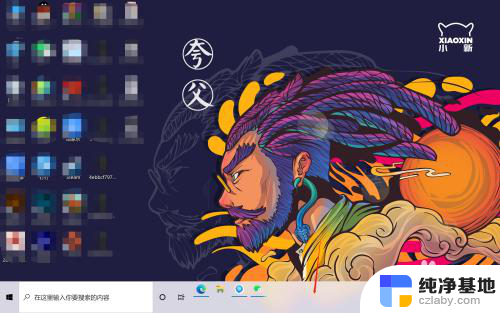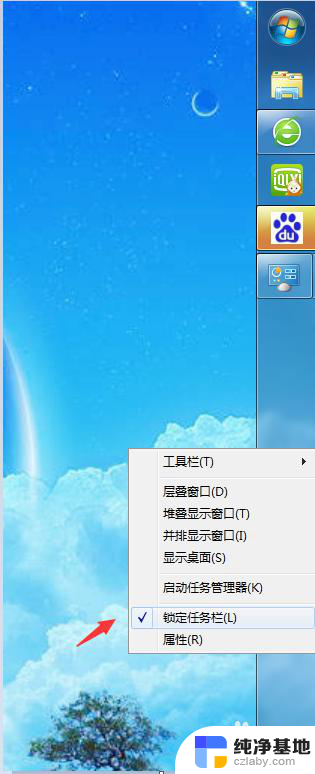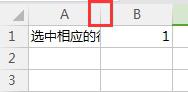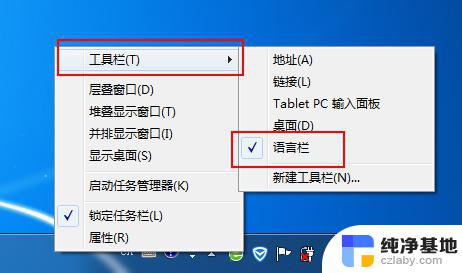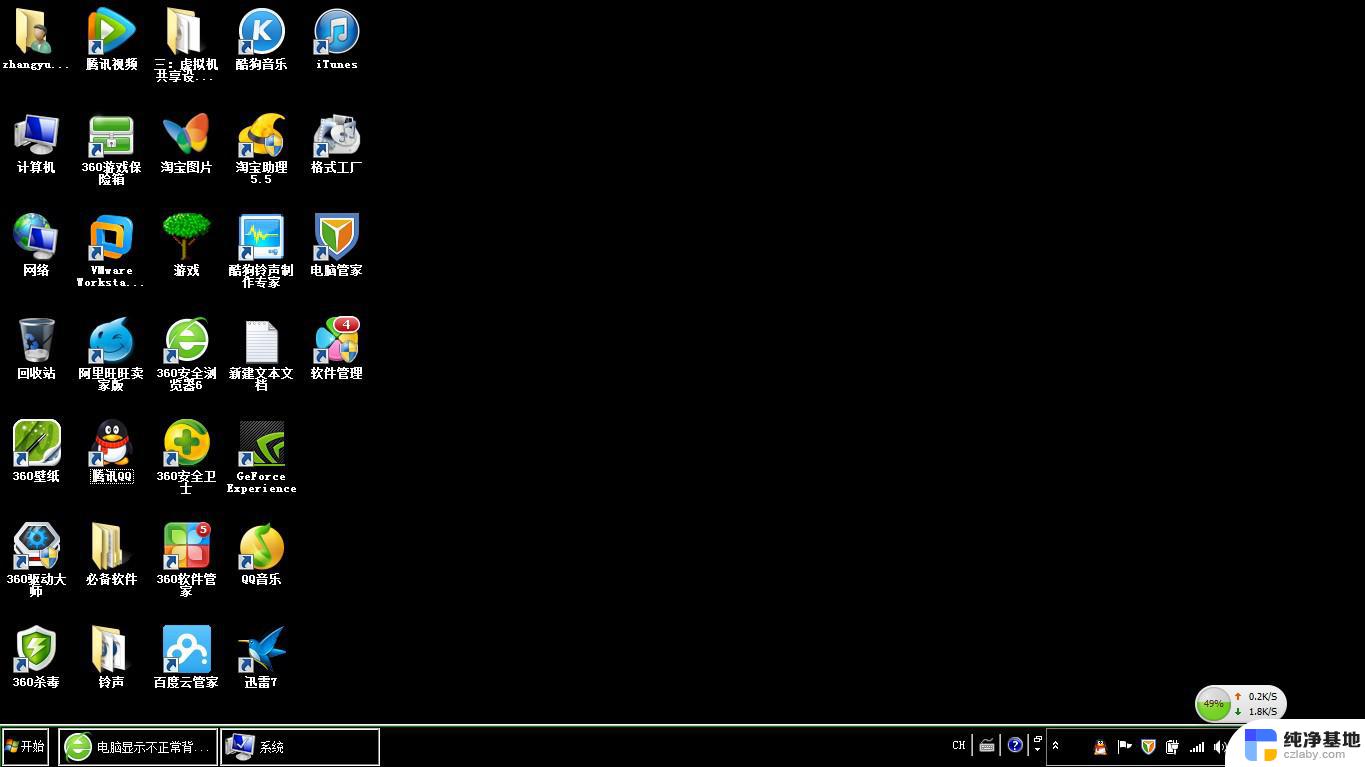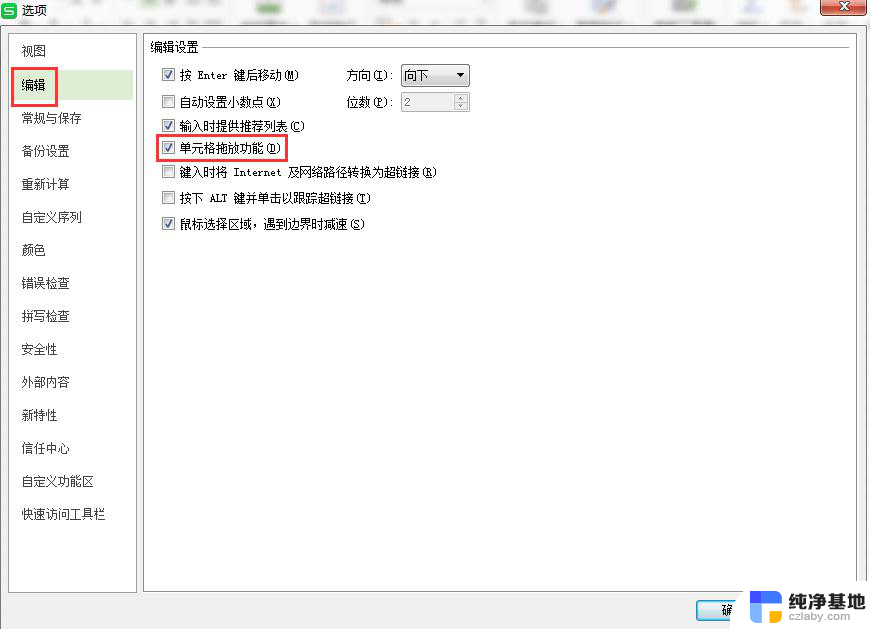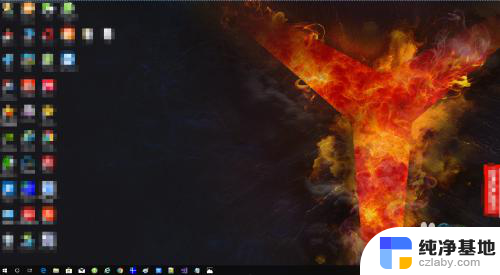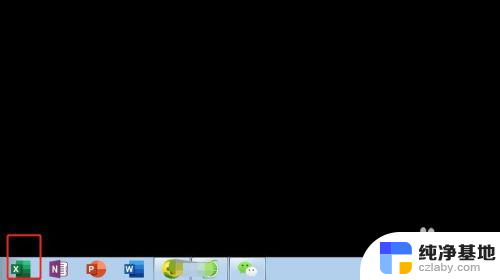电脑任务栏变宽了 拉不下来
近期许多电脑用户纷纷抱怨他们的任务栏突然变宽了,导致无法像往常一样将其拉下来,更加令人困惑的是,桌面任务栏的尺寸也变得异常巨大。这种突发的问题引发了用户们的疑惑,他们开始思考是什么原因导致了这一情况的发生。在这个快节奏的数字化时代,电脑任务栏是我们日常使用电脑时最常见的界面之一,因此这一问题对用户来说显得尤为重要。为什么电脑任务栏会突然变宽变大呢?这篇文章将为您揭开谜底。
操作方法:
1.当我们发现桌面下方的任务栏变得很宽或很大时,我们可以在任务栏上面单击鼠标右键,打开任务栏右键菜单。
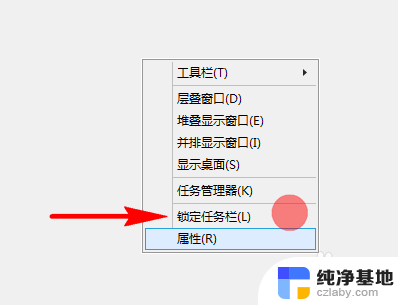
2.打开任务栏右键菜单后,我们检查一下“锁定任务栏”前面是否被选中,是否有一个对勾勾上。
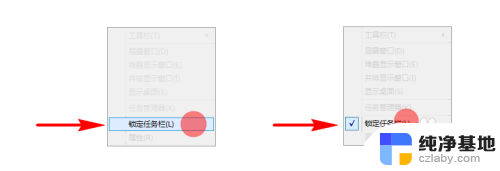
3.若有对勾勾上,我们左键再次点击一下“锁定任务栏”,以取消前面的对勾。若没有对勾,我们直接将鼠标放在任务栏与桌面的交界处,当鼠标变为双向箭头时,我们按住鼠标左键向下拖动。
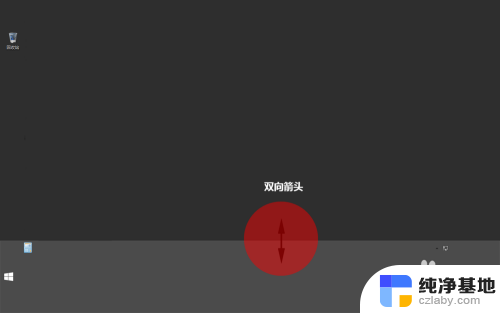
4.当向下拖动到到不能再继续拖动时,我们的任务栏大小就恢复正常了。恢复正常后,我们在任务栏再次单击鼠标右键选择锁定任务栏,将任务栏再次锁定,以防其再次变宽变大。
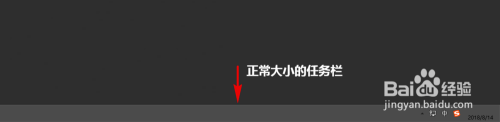
5.如果,我们想任务栏继续变小变窄。拖动已经实现不了,我们需要在任务栏单击鼠标邮件,然后选择属性,进入任务栏属性来进一步变小变窄任务栏。
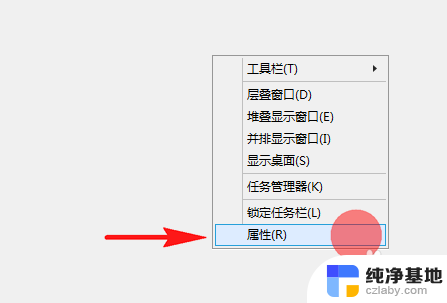
6.进入任务栏属性后,我们在属性面板里的“任务栏”窗格找到使用小任务栏按钮。然后将其选中,将前面的对勾勾上,最后点击下方的确定按钮确定即可。
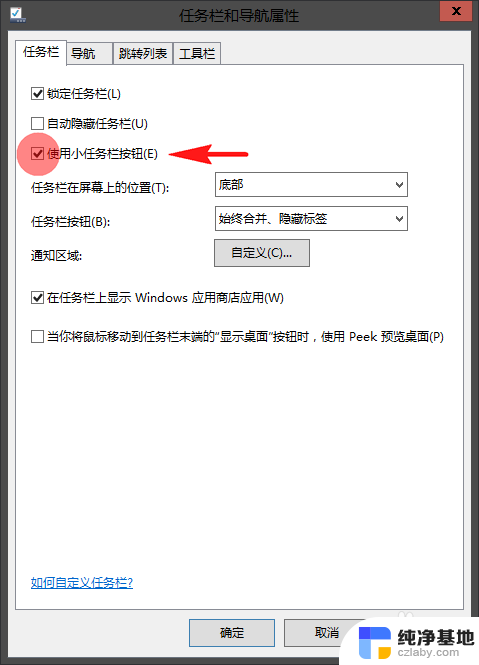
7.单击确定后,我们就会发现桌面下方的任务栏在之前的基础上,自动进一步变小变窄。
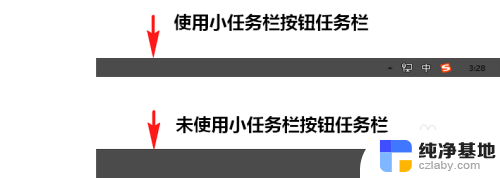
以上是电脑任务栏变宽了无法拉下来的全部内容,如果遇到这种情况,您可以根据以上操作来解决,非常简单快速,一步到位。